如何设置电脑文件禁止复制到U盘?设置电脑文件禁止复制到U盘的教程
来源:世界网
时间:2023-02-14 15:38:23
如何设置电脑文件禁止复制到U盘?设置电脑文件禁止复制到U盘的教程:
在win7电脑上按win+R键,打开运行,输入gpedit.msc,如下图所示:
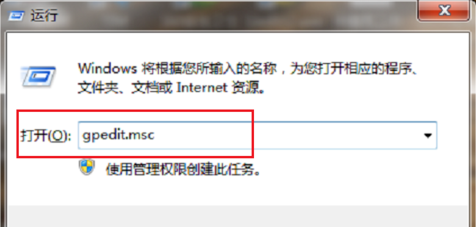
打开本地组策略编辑器之后,点击计算机配置中的管理模板,如下图所示:
依次点击计算机配置->管理模板->系统->可移动储存访问,在可移动储存访问的右侧找到可移动磁盘:拒绝写入权限,如下图所示:
双击可移动磁盘:拒绝写入权限进去,可以看到默认是未配置,在右下方可以看到关于这项权限的介绍,如下图所示:
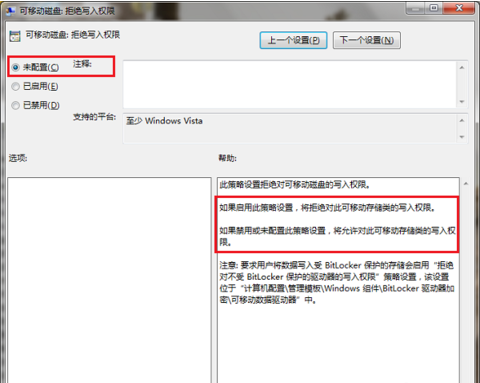
我们将默认的未配置改成已启用,点击确定,就可以禁止电脑文件复制到U盘了,如下图所示:
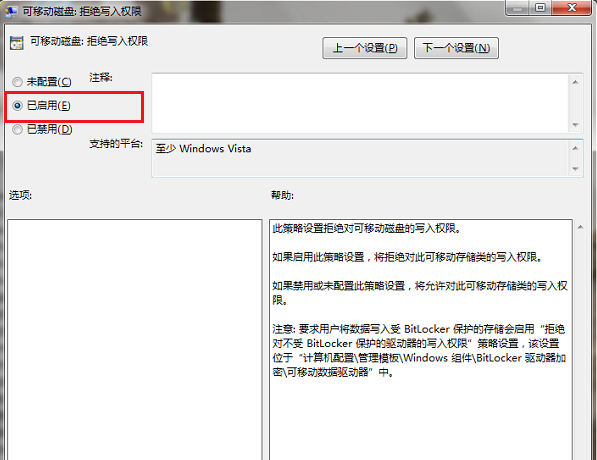
点击确定之后,我们可以尝试将电脑文件复制到u盘,可以看到出现弹框不能复制,如下图所示:
按照以上步骤进行设置,Win7系统就可以禁止电脑文件复制到U盘了。
免责声明:本文不构成任何商业建议,投资有风险,选择需谨慎!本站发布的图文一切为分享交流,传播正能量,此文不保证数据的准确性,内容仅供参考
-
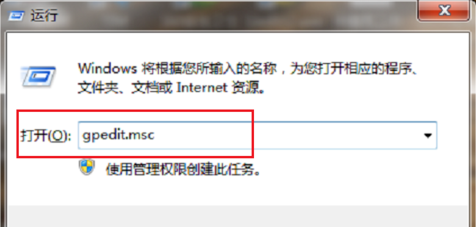 如何设置电脑文件禁止复制到U盘?设置电脑文件禁止复制到U盘的教程
如何设置电脑文件禁止复制到U盘?设置电脑文件禁止复制到U盘的教程:在win7电脑上按win+R键,打开运行,输入gpedit msc,如下图所示:打开本
如何设置电脑文件禁止复制到U盘?设置电脑文件禁止复制到U盘的教程
如何设置电脑文件禁止复制到U盘?设置电脑文件禁止复制到U盘的教程:在win7电脑上按win+R键,打开运行,输入gpedit msc,如下图所示:打开本
-
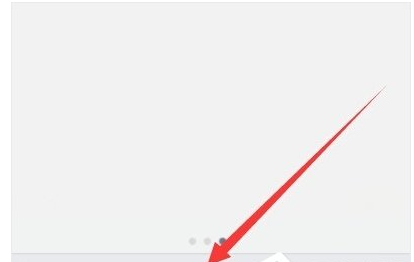 QQ浏览器解析视频异常怎么解决?QQ浏览器解析视频异常的解决教程
QQ浏览器解析视频异常怎么解决?QQ浏览器解析视频异常的解决教程如下:1、首先进入浏览器,点击正下方三条杠的标志(菜单)。2、接下来会有一
QQ浏览器解析视频异常怎么解决?QQ浏览器解析视频异常的解决教程
QQ浏览器解析视频异常怎么解决?QQ浏览器解析视频异常的解决教程如下:1、首先进入浏览器,点击正下方三条杠的标志(菜单)。2、接下来会有一
-
 华为手机如何设置虚拟定位?华为手机设置虚拟定位的教程
华为手机如何设置虚拟定位?华为手机设置虚拟定位的教程如下:用户们如果想要设置华为手机进行虚拟定位,那么就需要下载第三方修改软件进
华为手机如何设置虚拟定位?华为手机设置虚拟定位的教程
华为手机如何设置虚拟定位?华为手机设置虚拟定位的教程如下:用户们如果想要设置华为手机进行虚拟定位,那么就需要下载第三方修改软件进
-
 如何在百度地图上查看街景?百度地图查看街景的操作教程
如何在百度地图上查看街景?百度地图查看街景的操作教程如下:1、首先,下载百度手机地图,然后打开最新版的手机地图,在它的右边就能看到
如何在百度地图上查看街景?百度地图查看街景的操作教程
如何在百度地图上查看街景?百度地图查看街景的操作教程如下:1、首先,下载百度手机地图,然后打开最新版的手机地图,在它的右边就能看到
-
 在微记账中如何设置月预算金额?在微记账中设置月预算金额的教程
在微记账中如何设置月预算金额?在微记账中设置月预算金额的教程如下:1、如果你想要在微记账app中设置自己的预算,那么就需要先登录软件
在微记账中如何设置月预算金额?在微记账中设置月预算金额的教程
在微记账中如何设置月预算金额?在微记账中设置月预算金额的教程如下:1、如果你想要在微记账app中设置自己的预算,那么就需要先登录软件
-
 视频剪辑大师如何导出视频到本地?视频剪辑大师导出视频到本地的操作步骤
视频剪辑大师如何导出视频到本地?视频剪辑大师导出视频到本地的操作步骤:用户们如果要将视频导出到手机里,那么就需要先完成视频的编辑,
视频剪辑大师如何导出视频到本地?视频剪辑大师导出视频到本地的操作步骤
视频剪辑大师如何导出视频到本地?视频剪辑大师导出视频到本地的操作步骤:用户们如果要将视频导出到手机里,那么就需要先完成视频的编辑,
-
 在Boss直聘里怎么修改简历?在Boss直聘里修改简历的教程
在Boss直聘里怎么修改简历?在Boss直聘里修改简历的教程如下:1、打开Boss直聘,选择下方功能栏目中的我的;2、在我的界面中,点击上方的编
在Boss直聘里怎么修改简历?在Boss直聘里修改简历的教程
在Boss直聘里怎么修改简历?在Boss直聘里修改简历的教程如下:1、打开Boss直聘,选择下方功能栏目中的我的;2、在我的界面中,点击上方的编
-
 视频剪辑大师如何去除原音?视频剪辑大师去除原音的操作教程
视频剪辑大师如何去除原音?视频剪辑大师去除原音的操作教程如下:大家想要在视频剪辑大师里去除视频的原音轨,就需要先点击视频剪辑功能,
视频剪辑大师如何去除原音?视频剪辑大师去除原音的操作教程
视频剪辑大师如何去除原音?视频剪辑大师去除原音的操作教程如下:大家想要在视频剪辑大师里去除视频的原音轨,就需要先点击视频剪辑功能,
-
 电脑如何修改版本信息?修改Windows版本基本信息的操作方法
电脑如何修改版本信息?修改Windows版本基本信息的操作方法如下:具体操作如下:1、【win】+【r】打开【运行】,输入【regedit】,回车打开
电脑如何修改版本信息?修改Windows版本基本信息的操作方法
电脑如何修改版本信息?修改Windows版本基本信息的操作方法如下:具体操作如下:1、【win】+【r】打开【运行】,输入【regedit】,回车打开
-
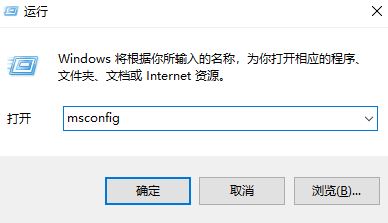 电脑无法定位序数怎么办?Win10系统无法定位序数的解决方法
电脑无法定位序数怎么办?Win10系统无法定位序数的解决方法如下:方法一:关闭启动项1、按下win+R组合键打开运行,在运行框中输入 msconfig
电脑无法定位序数怎么办?Win10系统无法定位序数的解决方法
电脑无法定位序数怎么办?Win10系统无法定位序数的解决方法如下:方法一:关闭启动项1、按下win+R组合键打开运行,在运行框中输入 msconfig
相关内容
- 如何设置电脑文件禁止复制到U盘?设置电脑文件禁止复制到U盘的教程
- QQ浏览器解析视频异常怎么解决?QQ浏览器解析视频异常的解决教程
- 华为手机如何设置虚拟定位?华为手机设置虚拟定位的教程
- 如何在百度地图上查看街景?百度地图查看街景的操作教程
- China looks forward to advancing ties with Iran: spokesperson-每日焦点
- China crucial in helping global economy overcome challenges, says Egyptian economist-环球滚动
- U.S. elected leaders blind to scourge of gun deaths: media
- 当日快讯:伊朗驻俄大使:俄伊两国可能对公民实行免签制度,正等待俄方回复-今日看点
- 声动中国丨不早不晚,刚好是你
- 当日快讯:尚进卸任广东小米科技公司法定代表人,张剑慧接任-环球观天下
- 锚定发展加把劲|江苏:“聚”变 做强现代化产业集群-天天速看
- 当日快讯:沪电股份:应用于4D车载雷达 自动驾驶域控制器 智能座舱域控制器等领域产品已实现量产
- 当日快讯:华媒控股:参股公司文交所数字藏品业务处于早期探索阶段,尚未形成业务规模和盈利模式-精选
- 当日快讯:日本防卫大臣称将签订一次性采购“战斧”导弹协议-天天速读
- 在微记账中如何设置月预算金额?在微记账中设置月预算金额的教程
- 界碑旁,新兵接过钢枪把忠诚扛在肩上-聚看点
- 新学期,让孩子成为时间的主人-今日讯
- 视频剪辑大师如何导出视频到本地?视频剪辑大师导出视频到本地的操作步骤
- 在Boss直聘里怎么修改简历?在Boss直聘里修改简历的教程
- 视频剪辑大师如何去除原音?视频剪辑大师去除原音的操作教程
热门资讯
-
 China looks forward to advancing ties with Iran: spokesperson-每日焦点
BEIJING,Feb 13(Xinhua)--Chinalo...
China looks forward to advancing ties with Iran: spokesperson-每日焦点
BEIJING,Feb 13(Xinhua)--Chinalo...
-
 U.S. elected leaders blind to scourge of gun deaths: media
Studentswearingbulletproofvestsh...
U.S. elected leaders blind to scourge of gun deaths: media
Studentswearingbulletproofvestsh...
-
 声动中国丨不早不晚,刚好是你
浪漫不是突然的惊喜而是日复一日的...
声动中国丨不早不晚,刚好是你
浪漫不是突然的惊喜而是日复一日的...
-
 视频剪辑大师如何去除原音?视频剪辑大师去除原音的操作教程
视频剪辑大师如何去除原音?视频剪...
视频剪辑大师如何去除原音?视频剪辑大师去除原音的操作教程
视频剪辑大师如何去除原音?视频剪...
-
 在Boss直聘里怎么修改简历?在Boss直聘里修改简历的教程
在Boss直聘里怎么修改简历?在Bos...
在Boss直聘里怎么修改简历?在Boss直聘里修改简历的教程
在Boss直聘里怎么修改简历?在Bos...
-
 视频剪辑大师如何导出视频到本地?视频剪辑大师导出视频到本地的操作步骤
视频剪辑大师如何导出视频到本地?...
视频剪辑大师如何导出视频到本地?视频剪辑大师导出视频到本地的操作步骤
视频剪辑大师如何导出视频到本地?...
-
 在微记账中如何设置月预算金额?在微记账中设置月预算金额的教程
在微记账中如何设置月预算金额?...
在微记账中如何设置月预算金额?在微记账中设置月预算金额的教程
在微记账中如何设置月预算金额?...
-
 如何在百度地图上查看街景?百度地图查看街景的操作教程
如何在百度地图上查看街景?百度...
如何在百度地图上查看街景?百度地图查看街景的操作教程
如何在百度地图上查看街景?百度...
-
 华为手机如何设置虚拟定位?华为手机设置虚拟定位的教程
华为手机如何设置虚拟定位?华为...
华为手机如何设置虚拟定位?华为手机设置虚拟定位的教程
华为手机如何设置虚拟定位?华为...
-
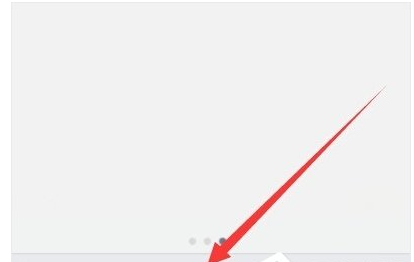 QQ浏览器解析视频异常怎么解决?QQ浏览器解析视频异常的解决教程
QQ浏览器解析视频异常怎么解决?QQ...
QQ浏览器解析视频异常怎么解决?QQ浏览器解析视频异常的解决教程
QQ浏览器解析视频异常怎么解决?QQ...
-
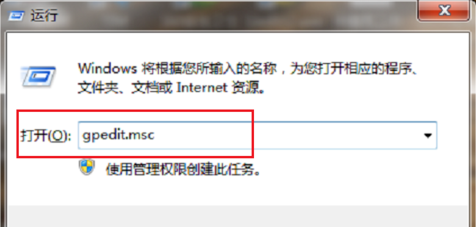 如何设置电脑文件禁止复制到U盘?设置电脑文件禁止复制到U盘的教程
如何设置电脑文件禁止复制到U盘?设...
如何设置电脑文件禁止复制到U盘?设置电脑文件禁止复制到U盘的教程
如何设置电脑文件禁止复制到U盘?设...
-
 China crucial in helping global economy overcome challenges, says Egyptian economist-环球滚动
ThisaerialphototakenonFeb 10,20...
China crucial in helping global economy overcome challenges, says Egyptian economist-环球滚动
ThisaerialphototakenonFeb 10,20...
-
 锚定发展加把劲|江苏:“聚”变 做强现代化产业集群-天天速看
作为中国制造业版图的重要支撑,“...
锚定发展加把劲|江苏:“聚”变 做强现代化产业集群-天天速看
作为中国制造业版图的重要支撑,“...
-
 中国旅行团在肯尼亚受到热烈欢迎-今日热门
新华社内罗毕2月11日电(记者李卓...
中国旅行团在肯尼亚受到热烈欢迎-今日热门
新华社内罗毕2月11日电(记者李卓...
-
 (遇见中国)柬埔寨留学生陈槿柠:我爱的中国 我的家-天天最资讯
国际在线报道(记者朱思颖、邓君洋...
(遇见中国)柬埔寨留学生陈槿柠:我爱的中国 我的家-天天最资讯
国际在线报道(记者朱思颖、邓君洋...
文章排行
最新图文
-
 视频剪辑大师如何去除原音?视频剪辑大师去除原音的操作教程
视频剪辑大师如何去除原音?视频剪...
视频剪辑大师如何去除原音?视频剪辑大师去除原音的操作教程
视频剪辑大师如何去除原音?视频剪...
-
 电脑如何修改版本信息?修改Windows版本基本信息的操作方法
电脑如何修改版本信息?修改Windows...
电脑如何修改版本信息?修改Windows版本基本信息的操作方法
电脑如何修改版本信息?修改Windows...
-
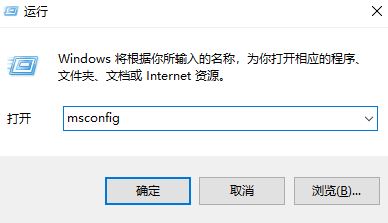 电脑无法定位序数怎么办?Win10系统无法定位序数的解决方法
电脑无法定位序数怎么办?Win10系统...
电脑无法定位序数怎么办?Win10系统无法定位序数的解决方法
电脑无法定位序数怎么办?Win10系统...
-
 电脑手柄连接成功但用不了怎么办?Win11手柄连接成功用不了的解决教程
电脑手柄连接成功但用不了怎么办?W...
电脑手柄连接成功但用不了怎么办?Win11手柄连接成功用不了的解决教程
电脑手柄连接成功但用不了怎么办?W...